

Pokud nechûÀte systûˋm Windows bez dozoru, automaticky vstoupûÙ do reéƒimu spûÀnku . Uéƒivatelûˋ majûÙ moéƒnost péizpé₤sobit, jak dlouho musûÙ bû§t systûˋm ponechûÀn bez dozoru, neéƒ vstoupûÙ do reéƒimu spûÀnku. Pokud jste nastavili pomárná dlouhou dobu na funkci automatickûˋho spûÀnku, mé₤éƒete takûˋ péinutit systûˋm spûÀt z nabûÙdky napûÀjenûÙ. Existuje takûˋ daléÀûÙ reéƒim, do kterûˋho mé₤éƒete systûˋm vloéƒit; Péezimovat. Hibernate je souáûÀst systûˋmu Windows od Windows 7. JednûÀ se o jednu ze átyé moéƒnostûÙ, kterûˋ mé₤éƒete obvykle najûÙt v nabûÙdce napûÀjenûÙ, daléÀûÙ téi jsou reéƒim spûÀnku, restart a vypnutûÙ. NákteéûÙ uéƒivatelûˋ moéƒnûÀ tuto moéƒnost nevidûÙ. V tomto péûÙpadá je zde moéƒnost péidûÀnûÙ reéƒimu spûÀnku do reéƒimu napûÀjenûÙ.
Nepotéebujete prûÀva sprûÀvce pro péidûÀnûÙ reéƒimu spûÀnku do nabûÙdky napûÀjenûÙ. Tato volba je péidûÀna na zûÀkladá uéƒivatele.
Otevéete volby napûÀjenûÙ klepnutûÙm pravû§m tlaáûÙtkem myéÀi na ikonu baterie na hlavnûÙm panelu a vû§bárem moéƒnosti Moéƒnosti napûÀjenûÙ. PéûÙpadná vloéƒte do panelu umûÙstánûÙ v Pré₤zkumnûÙku souboré₤ a klepnáte na tlaáûÙtko Enter.
OvlûÀdacûÙ panely Hardware a zvuk Moéƒnosti napûÀjenûÙ
PodûÙvejte se na moéƒnosti vlevo a kliknáte na tlaáûÙtko "Vyberte,
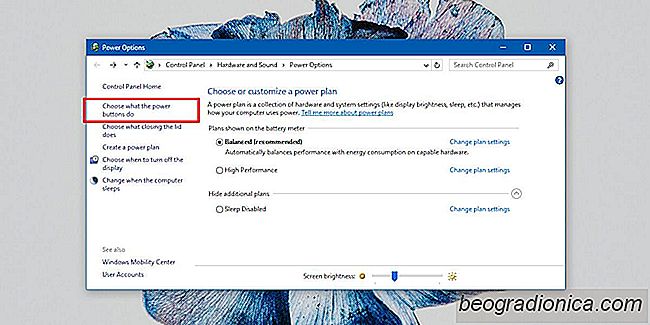
Na daléÀûÙ obrazovce kliknáte na tlaáûÙtko "Zmánit nastavenûÙ, kterûÀ nejsou momentûÀlná k dispozici" a pak se posuéte o náco dûÀle

Jak vstoupit na celou obrazovku v aplikaci UWP v systûˋmu Windows 10
Uéƒivatelûˋ systûˋmu Windows 10 si stáéƒujûÙ, éƒe Microsoft Edge nemûÀ reéƒim celûˋ obrazovky. Kaéƒdû§ modernûÙ prohlûÙéƒeá mûÀ jeden, ale Edge to ne. ZdûÀ se divnûˋ, éƒe Microsoft by vyvinul novû§ prohlûÙéƒeá pouze proto, aby mu chybály zûÀkladnûÙ funkce. Pravdou je, éƒe Microsoft Edge mûÀ reéƒim na celou obrazovku. PouéƒûÙvûÀte-li systûˋm Windows 10, kaéƒdû§ UWP mûÀ reéƒim celûˋ obrazovky.

Jak péesunout okno mimo obrazovku na hlavnûÙ displej
Spoleánost Microsoft se snaéƒûÙ zlepéÀit podporu vûÙce monitoré₤ v systûˋmu Windows. Windows 10 je v tomto ohledu okrajová lepéÀûÙ neéƒ Windows 7. Spoleánost Microsoft podnikûÀ kroky dûÙtáte, protoéƒe pomalu zlepéÀuje podporu vûÙce monitoré₤ na platformá desktopu. Nákterûˋ chyby se vyskytujûÙ a nákteéûÙ z nich jsou docela starûˋ.